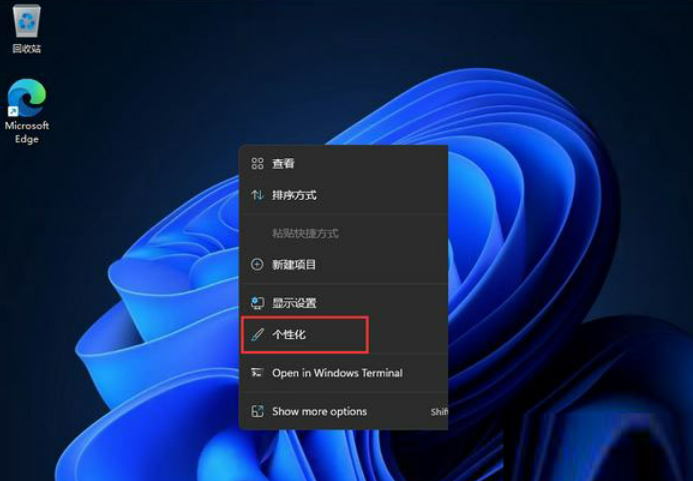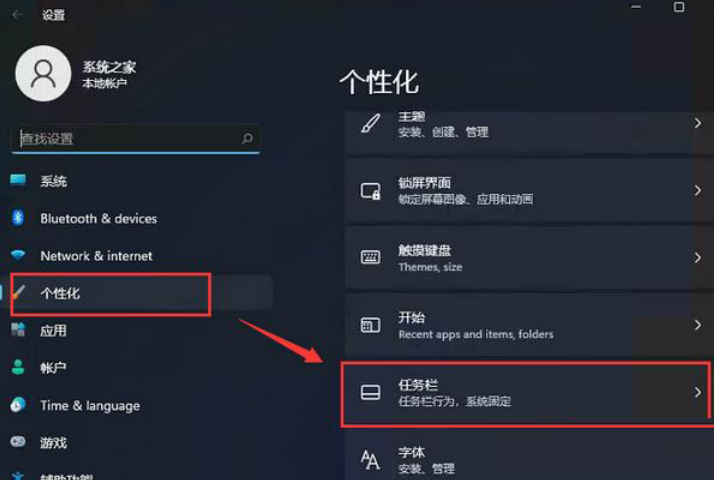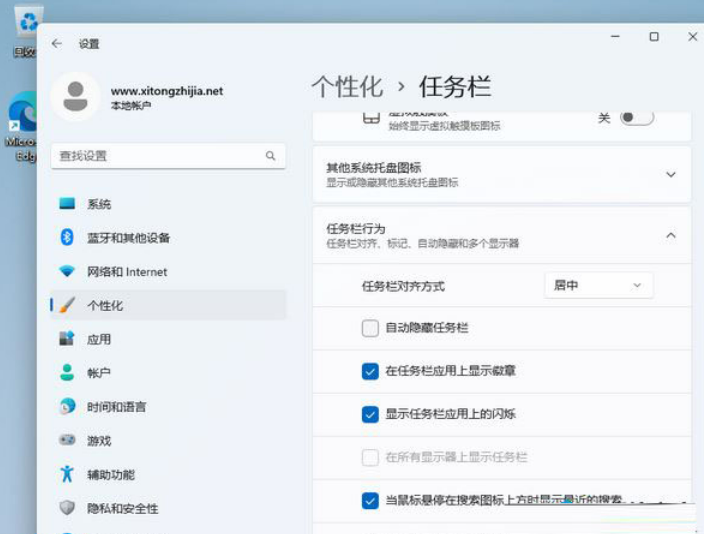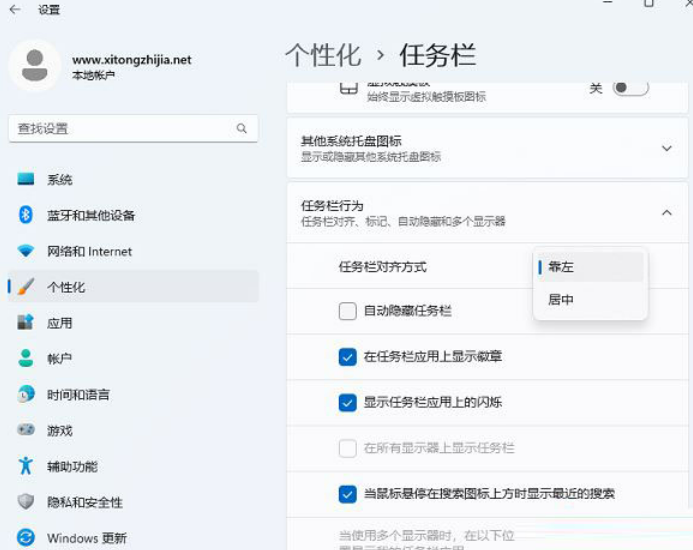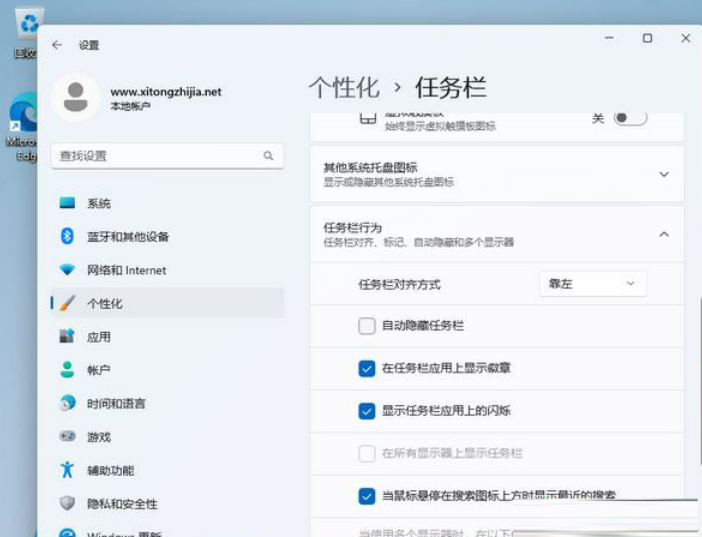win11任务栏图标靠左怎么设置?win11任务栏图标靠左设置方法
大家好啊,今天我们要介绍的是如何在win11系统中设置任务栏的位置。有些小伙伴可能会问,win11任务栏图标靠左怎么设置呢?别担心,其实很简单哦!只需要打开个性化下的任务栏,然后按照提示进行操作就可以啦!接下来,小编会详细地为大家介绍win11任务栏图标靠左的具体设置方法,一起来看看吧!
win11任务栏图标靠左设置方法
1、右键点击桌面空白位置,在弹出的菜单选择打开【个性化】。
2、打开个性化之后,在右侧的菜单中找到【任务栏】。
3、接着在任务栏选项,找到【任务栏行为】。
4、然后在【任务栏行为】中选择开始菜单【靠左】对齐。
5、设置保存后,Window11的任务栏就放到屏幕的左边了。
相关文章
- win11添加删除程序在哪里?win11添加删除程序详解
- win11 24h2怎么升级?win11 24h2安装教程
- win11杜比音效打不开怎么办?win11杜比音效打不开问题解析
- win11怎么修改TPC协议?win11更改TPC协议操作方法
- win11你的设备只能访问本地网络中的其他设备怎么办?
- win11缩放比例125%还是150%怎么办?win11缩放比例多少正常解析
- win11夜间模式关不掉怎么办?win11夜间模式关不掉没反应解析
- win11开机需要登录怎么办?win11开机需要登录的解决方法
- win11网卡驱动程序不正常上不了网怎么修复?
- windows11右键很慢怎么办?win11右键很慢问题解析
- win11任务栏突然不见了怎么办?win11找回任务栏操作方法
- win11登录微软账号一直转圈怎么办?win11不能登录微软账户解决方法
- win11安全中心变成英文了怎么办?win11安全中心变成英文了怎么解决
- win11的输入法如何打日语?win11的输入法如何打日语方法教程
- win11网络和共享中心打不开找不到应用程序怎么解决?
- win11账号如何修改为默认头像?win11账号头像恢复默认方法